自上而下设计工具 、自下而上设计工具、将其结合在一起
自上而下设计工具
Solid Edge中主要的自上而下装配设计工具即装配环境中的虚拟部件建模。"详情请参考创建和发布虚拟部件"帮助主题。 如果选择不使用虚拟部件建模,可使用Copy Sketch(复制草图)命令,以关联或非关联方式复制到零件和子装配。 PathFinder(路径查找器)中Parts Library(零件库)选项卡上的Create In-Place(原位创建)选项可用于在装配环境中以关联或非关联方式创建新零件。"详情请参考在装配件中构造新零件"帮助主题。 借助Inter-Part Associativity(零件间关联性)工具组,可控制新零件是否与现有零件关联。Options(选项)对话框上的Inter-Part(零件间)选项卡可控制需要使用的关联类型。 在装配环境中工作时,可使用Include(包括)命令在文档之间以关联或非关联方式复制几何体。 在许多特征命令中,都可通过选择装配中另一个零件上的关键点关联定义特征的范围。 自下而上设计工具借助自下而上的设计方法,可通过参考现有纸质或电子图纸,或通过设计整个新组件,在与装配相对独立的条件下创建新的3D 模型。 在另一种自下而上方法中,可使用Insert(插入)菜单上的Part Copy(零件副本)命令,以关联或者非关联的方式把一个3D模型曲面几何体复制到装配环境外的另一个3D模型。在操作紧密关联并具有共同特性的组件(例如构成一个焊接装配件的零件)时,这种方法特别实用。
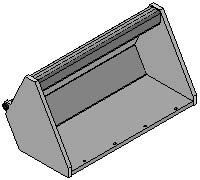
如果采用关联方式,可借助Part Copy(零件副本)命令控制多个子零件(源自一个或多个父零件)上的公共几何体。您可编辑父文档,然后打开并更新子文档,而且无需创建或者参考装配文档。
如果采用非关联方式,您可使用零件副本快速重新利用另一个文档中的现有几何体。
将其结合在一起
无论使用哪一种方法,通常都需要在一个或者多个装配件中查看部件。这时可使用装配关系在装配中定位部件,也可使用坐标系定义装配结构中每一个部件的位置。
将零件放置到装配中
用户可使用Parts Library(零件库)选项卡将以下任何类型的实体零件放入Solid Edge装配件中。
• 在Solid Edge零件环境中构造的零件
• 在Solid Edge钣金环境中构造的零件
• 在Solid Edge装配环境中构造的另一个装配件
如需添加采用其他CAD格式构造的零件,必须首先将其转换为Solid Edge零件文件。
注:
在向某个装配件添加受控文档时,Solid Edge使用SearchScope.txt防止用户创建指向带有多个重复ID的文档。SearchScope.txt 文件必须至少列出一个受控工作区,否则将无法在装配件中添加受控零件。
共享装配件
通过在本地文件夹路径或者网络共享文件夹中选择零件,可将零件放入装配件。如果使用本地文件夹路径,其他通过网络访问装配文件的Solid Edge用户将无法查看其零件和部件。如果需要在网络上共享某个装配文件,应始终通过网络共享文件夹选择零件,即使这些零件已保存在您的计算机上。
为此,请使用Parts Library(零件库)选项卡上Look In(浏览)选项右侧的箭头按钮,浏览并选择网络驱动器上保存零件或部件的文件夹。
网络共享方法还能够帮助用户使用保存在网络中多台计算机上的零件构造装配件。例如您的公司可能拥有一台或多台服务器,因此可将常用零件保存在这些计算机上。
|